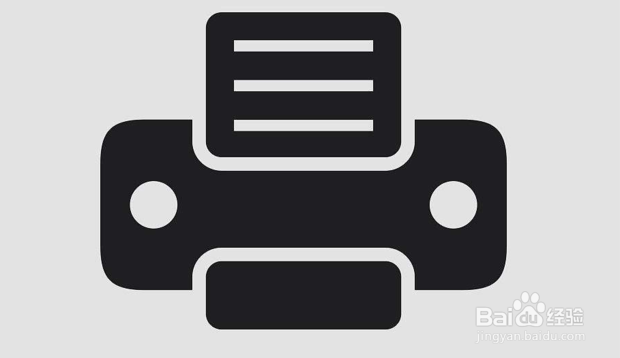打印机显示内存已满怎么解决
1、取消后台打印:在取消该功能时,可以依次单击“开始”/“设置”/“打印机和传真”命令,在弹出的打印机列表界面中,右击目标打印机图标,并执行右键菜单中的“属性”命令,在弹出的打印属性设置界面中,单击“高级”标签,并在随后出现的标签页面中,选中“直接打印到打印机”选项,最后单击“确定”按钮就可以了。
2、逐一发送打印文档:要是接二连三地向打印机发送打印任务的话,那么打印机很有可能无法及时反应过来,从而发出打印内存不足的故障,为此本文建议各位逐一地向打印机发送打印任务,也就是说等到前一个打印任务被执行完毕后,再继续向打印机发送下一个打印任务。
3、重新启动打印系统:如果同时向打印机发送的打印任务特别多,那么打印系统的内存可能就会表现出不足的现象。要消除这种打印内存故障,只要将打印机的电源切断,让打印内存中的信息资源彻底丢失,然后重新接通打印机电源,来重新启动打印系统,这样打印机就能彻底释放打印内存资源了。
4、禁止旯皱镢涛程序自动启动:可以依次单击“开始”/“运行”命令,在打开的系统运行对话框中,输入系统配置实用程序命令“msconfig”,单击“确定”按钮后,打开系统配置实用程序设置窗口,单击该窗鄹绦谟嚣口中的“启动”标签,在随后出现的标签页面中,将不需要启动的应用程序项目全部取消,接着再选中“一般”标签,并在对应的标签页面中,将“加载启动项”复选项和“处理Win.ini文件”复选项全部取消,最后单击“确定”按钮,并再次重新启动一下计算机系统就可以了。
声明:本网站引用、摘录或转载内容仅供网站访问者交流或参考,不代表本站立场,如存在版权或非法内容,请联系站长删除,联系邮箱:site.kefu@qq.com。